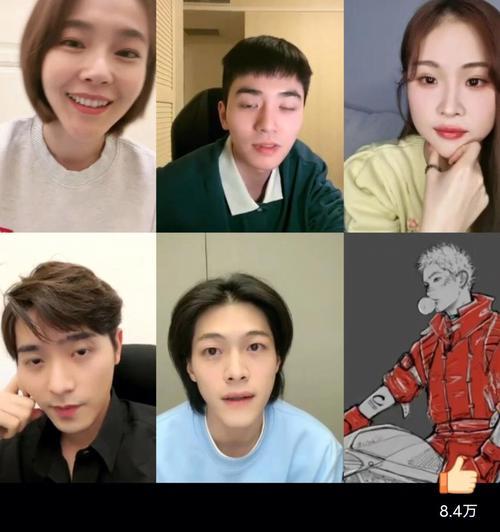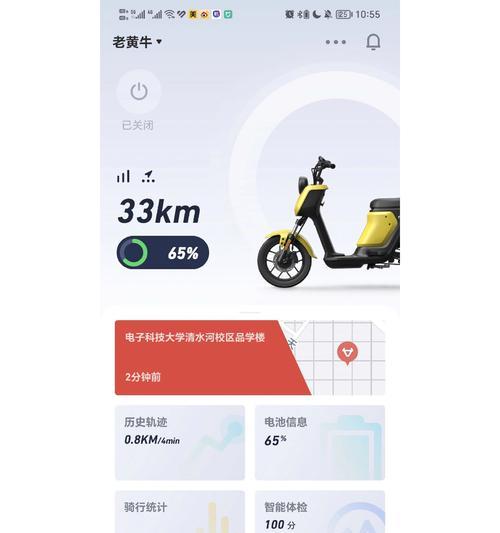解决电脑无法识别USB设备的问题(故障排查与解决方法)
- 网络知识
- 2024-12-08 13:56:02
- 66
当我们使用电脑连接USB设备时,有时候会遇到电脑无法识别USB设备的情况,这给我们的工作和生活带来了很大的困扰。本文将介绍一些故障排查和解决方法,帮助您解决这个问题。
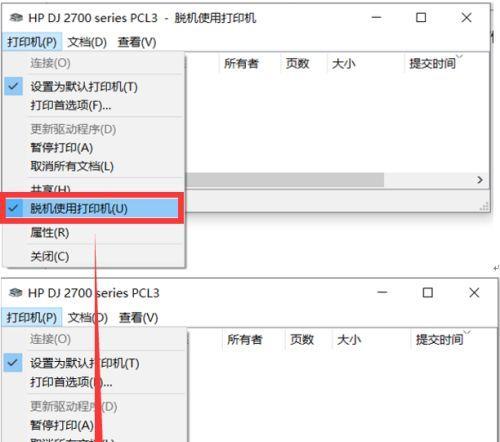
一、检查USB连接线是否松动
如果电脑无法识别USB设备,首先应该检查USB连接线是否松动。将USB连接线从电脑和设备上拔下来,再重新插入,确保插头与插口紧密连接。
二、更换USB接口
有时候电脑上的某个USB接口可能出现故障,导致无法识别USB设备。可以尝试将USB设备插入其他可用的USB接口,看是否可以被识别。
三、重启电脑
重启电脑是解决很多问题的常见方法,无法识别USB设备也不例外。尝试重新启动电脑,然后再次连接USB设备,看是否能够正常使用。
四、更新USB驱动程序
过时或损坏的USB驱动程序也可能导致电脑无法识别USB设备。可以通过设备管理器查看USB控制器的状态,如果有黄色感叹号或问号的标志,说明驱动程序存在问题。此时,可以尝试更新USB驱动程序来解决问题。
五、检查USB设备是否工作正常
有时候USB设备本身出现故障也会导致无法被电脑识别。可以将该USB设备插入其他电脑或设备上,看是否能够正常工作。如果在其他设备上也无法被识别,说明USB设备本身存在问题,需要修复或更换。

六、清除无用的USB设备驱动程序
在长期使用电脑连接各种USB设备的过程中,可能会残留很多无用的USB设备驱动程序,这些驱动程序可能会干扰正常的USB设备识别。可以通过设备管理器将这些无用的驱动程序删除。
七、检查电脑系统是否有更新
有时候电脑系统的更新可以修复一些USB设备无法被识别的问题。可以打开系统更新功能,检查是否有最新的系统更新可供安装。
八、检查USB设备是否需要安装特殊驱动程序
某些USB设备需要安装特殊的驱动程序才能被电脑识别。在插入该USB设备之前,应该先查看设备的说明书,确认是否需要安装特殊的驱动程序。
九、检查USB设备是否需要额外供电
某些USB设备需要额外的电源供应才能正常工作。如果USB设备无法被电脑识别,可以尝试连接外部电源适配器,给USB设备提供额外的电源供应。
十、清理USB设备插口
有时候USB设备插口上积聚了灰尘或脏物,也会导致设备无法被电脑识别。可以使用吹风机或棉签轻轻地清理USB设备插口,确保插口干净。
十一、检查安全软件设置
某些安全软件可能会阻止电脑识别USB设备。可以检查安全软件的设置,确保允许USB设备与电脑进行通信。
十二、检查BIOS设置
在一些情况下,电脑的BIOS设置可能会影响USB设备的识别。可以进入BIOS设置界面,检查是否启用了USB设备的支持选项。
十三、重装USB控制器驱动程序
如果以上方法都没有解决问题,可以尝试重装USB控制器驱动程序。在设备管理器中卸载USB控制器,然后重新启动电脑,系统会自动重新安装USB控制器驱动程序。
十四、求助专业维修人员
如果经过多种方法尝试后仍然无法解决电脑无法识别USB设备的问题,建议寻求专业维修人员的帮助。
当电脑无法识别USB设备时,可以通过检查连接线、更换接口、重启电脑、更新驱动程序等方法进行故障排查和解决。如果问题依然存在,可以尝试清理插口、检查安全软件设置、调整BIOS设置,甚至重装USB控制器驱动程序。如果所有方法都无效,建议求助专业维修人员解决。
电脑无法识别USB设备的解决方法
在使用电脑的过程中,我们经常会遇到USB设备无法被电脑识别的问题。这种情况可能导致我们无法正常使用鼠标、键盘、U盘等USB设备,给工作和生活带来不便。本文将为大家介绍一些常见的问题和解决方法,帮助您解决电脑无法识别USB设备的困扰。
USB设备连接不稳定的原因及解决方法
USB设备连接不稳定是导致电脑无法识别问题的主要原因之一。为了解决这个问题,我们可以尝试以下方法:检查USB端口是否损坏;更换USB数据线;更新电脑的USB驱动程序。
USB设备驱动程序缺失或过时的解决方法
如果电脑无法识别USB设备,可能是因为设备的驱动程序缺失或过时。我们可以通过以下步骤来解决这个问题:在设备管理器中查找并更新驱动程序;从官方网站下载最新的驱动程序进行安装。
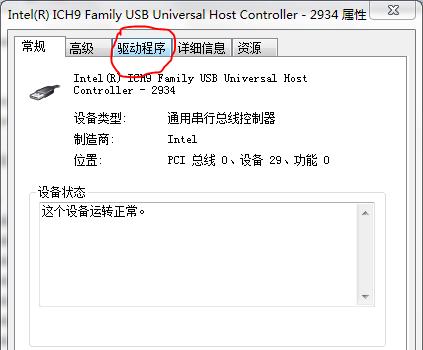
电脑USB接口供电不足的解决方法
有时,电脑USB接口供电不足也会导致USB设备无法被识别。为了解决这个问题,我们可以采取以下措施:将USB设备连接到带有外部电源适配器的USB集线器;更换使用较低功率的USB设备;调整电脑的节能模式。
电脑USB接口驱动程序出错的解决方法
如果电脑的USB接口驱动程序出错,也会导致USB设备无法被识别。为了解决这个问题,我们可以按照以下步骤进行操作:在设备管理器中卸载USB控制器驱动程序,并重新安装;重启电脑后,系统会自动安装正确的驱动程序。
USB设备硬件故障的解决方法
如果以上方法都无法解决问题,那么可能是USB设备本身出现了硬件故障。我们可以尝试将该USB设备连接到其他电脑上,如果其他电脑也无法识别,那么很可能是设备本身出现了问题。此时,我们可以联系设备厂商进行维修或更换。
电脑病毒感染导致USB设备无法识别的解决方法
电脑病毒感染也可能导致USB设备无法被识别。我们可以通过以下方法解决这个问题:运行安全软件进行全盘扫描,清理病毒;更新操作系统和安全软件的补丁程序,提高电脑的安全性。
电脑USB端口驱动程序冲突的解决方法
USB端口驱动程序冲突也是导致USB设备无法被识别的一个常见问题。为了解决这个问题,我们可以尝试以下方法:卸载冲突的驱动程序;更新电脑的操作系统;更新相关的硬件驱动程序。
电脑BIOS设置不正确导致USB设备无法识别的解决方法
在某些情况下,电脑的BIOS设置不正确也会导致USB设备无法被识别。为了解决这个问题,我们可以参考以下步骤:重启电脑并进入BIOS设置界面;检查USB接口相关设置,确保其为启用状态;保存设置并重启电脑。
电脑操作系统版本过旧导致USB设备无法识别的解决方法
如果电脑操作系统版本过旧,也可能会导致USB设备无法被识别。为了解决这个问题,我们可以考虑更新电脑的操作系统,以获取最新的驱动程序和补丁。
电脑USB控制器出现故障的解决方法
USB控制器出现故障也是导致USB设备无法被识别的原因之一。为了解决这个问题,我们可以尝试以下方法:在设备管理器中卸载USB控制器并重新安装;更新电脑的操作系统。
USB设备连接口脏污导致无法识别的解决方法
如果USB设备连接口脏污,也有可能导致无法识别。我们可以使用棉签蘸取少量酒精或清洁液进行清洁,确保连接口干净无尘。
电脑USB接口硬件问题的解决方法
电脑USB接口硬件问题也可能导致无法识别。我们可以尝试将设备插入其他USB接口,如果其他接口可以正常识别,那么说明该接口出现了问题。此时,可以考虑更换电脑主板或者使用扩展卡来扩充USB接口。
检查USB设备本身的问题
有时USB设备本身存在一些问题,导致无法被识别。我们可以尝试使用其他USB设备连接电脑,如果其他设备可以正常识别,那么说明问题出现在原USB设备上。
清除电脑缓存解决USB设备无法识别的问题
电脑缓存的异常也可能导致USB设备无法被识别。我们可以通过清除电脑缓存来解决这个问题:打开命令提示符,输入“ipconfig/flushdns”并回车,等待执行完毕后重启电脑。
通过本文介绍的解决方法,我们可以解决电脑无法识别USB设备的问题。根据具体情况,我们可以依次尝试不同的方法,直到问题得到解决。如果问题依然存在,建议寻求专业人士的帮助,以获得更准确的诊断和解决方案。希望本文能对大家有所帮助。
版权声明:本文内容由互联网用户自发贡献,该文观点仅代表作者本人。本站仅提供信息存储空间服务,不拥有所有权,不承担相关法律责任。如发现本站有涉嫌抄袭侵权/违法违规的内容, 请发送邮件至 3561739510@qq.com 举报,一经查实,本站将立刻删除。!
本文链接:https://www.ccffcc.com/article-5550-1.html